Introducción
Como bien sabemos, los dispositivos como celulares, Tablets, que cuentan con sistema operativo Android son muy reconocidos y populares en el mundo por lo fácil que es acceder a las diferentes configuraciones y ajustes que este tiene disponible en su sistema. por otra parte tenemos diferentes S.O que son bastante complicados para acceder a sus configuraciones como es el caso de los iOS, incluso a veces tienes que rootear o flashear el móvil para poder acceder a ciertos ajustes.
Los usuarios de Android tienen esta gran ventaja, ya que al poder acceder a este tipo de configuraciones, podrán sacarle mayor provecho a su móvil. Como por ejemplo podemos usar aplicaciones que te permitirán apagar o reiniciar tu móvil sin el botón de encendido.
Todo depende del tipo de dispositivo, es por esta razón que en este caso vamos a revisar cómo activar o desactivar las opciones de desarrollador desde cualquier celular con sistema operativo Android.
Acerca de las opciones de desarrollador
Esta contiene varias configuraciones y opciones muy técnicas que permite modificar nuestro móvil de muchas maneras y aunque estas no se pueden configurar sin antes revisar un tutorial o buscando el asesoramiento de un experto, también podemos hacerlo si miramos un instructivo y lo aplicamos de la forma correcta.
Ventajas
Una de las ventajas de tener acceso a estas opciones de desarrollador es que vamos a poder activar opciones como lo son:
- la depuración de USB: Que normalmente la usamos para mover, transferir cualquier tipo de archivos desde nuestro móvil, esto a raíz de un cable USB.
- la depuración ADB
- Permanecer activo: con esta opción si la activamos, nuestra pantalla nunca se desactivará mientras estemos cargando nuestro celular.
- Datos móviles activados: Si la activamos nuestros datos, siempre permanecerán activos, aunque estemos usando la conexión wifi, esta opción es muy útil ya que nos ayudará a realizar un cambio de red de forma más rápida.
- Mostrar pulsaciones: Esta opción es muy práctica para aquellos que realizan videos grabando la pantalla de su celular, si activas esta opción podrás mostrar los toques que realizas mientras explicas algún tema en el móvil.
Pero estas son solo alguna de las tantas opciones que trae este apartado, hay muchas más.
Debes tener mucho cuidado cuando ingreses a esta configuración por que todas sus opciones son muy delicadas.
En realidad activar estas opciones no es para nada complicado y lo puedes realizar en casi cualquier dispositivo Android y siguiendo estos sencillos pasos:
Pasos para activar las opciones de desarrollador
- Ingresamos primeramente a los "ajustes" o "configuraciones" de nuestro teléfono Android, el icono de este, normalmente esta representado por un engranaje.
- Deslizamos hasta la parte baja donde se encuentra ubicada la opción de "Acerca del dispositivo" o "Información del teléfono" o "Acerca del teléfono" e ingresáremos en esa opción.
- se nos desplegará un nuevo apartado donde tenemos información de nuestro móvil, tales como el IMEI, modelo del móvil, número de serie, entre otras, seleccionaremos la opción "información de software" (esta opción solo aparece en algunos dispositivos, para otros simplemente omites este paso)
- Nuevamente se nos mostrarán varias opciones como: la versión de nuestro Android, la versión de banda base, versión de kernel entre otras, nos ubicaremos en la opción "Número de compilación" o "Número de versión" y vamos a presionar 7 veces seguida sobre esta opción, hasta que nos salga el mensaje de que ya tenemos acceso a las opciones de desarrollador.
- Luego nos pedirá PIN, PATRON DE SEGURIDAD o CONTRASEÑA para activar esta opción, la contraseña, pin o patrón es el mismo que tienes para poder desbloquear la pantalla de bloqueo de tu móvil, una vez lo hagas ya tendrás acceso a este.
- Ya puedes ingresar a las opciones de desarrollador, encuentras la opción en la página principal de los ajustes y desplazas hasta el final (normalmente sale debajo de la opción "acerca del teléfono".
- Para desactivar simplemente ingresas a la opción de desarrollador → en la parte superior aparece un botón que dice Activar y Desactivar.



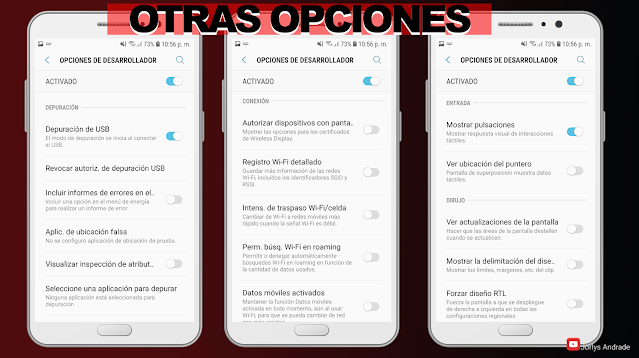





















0 Comentarios